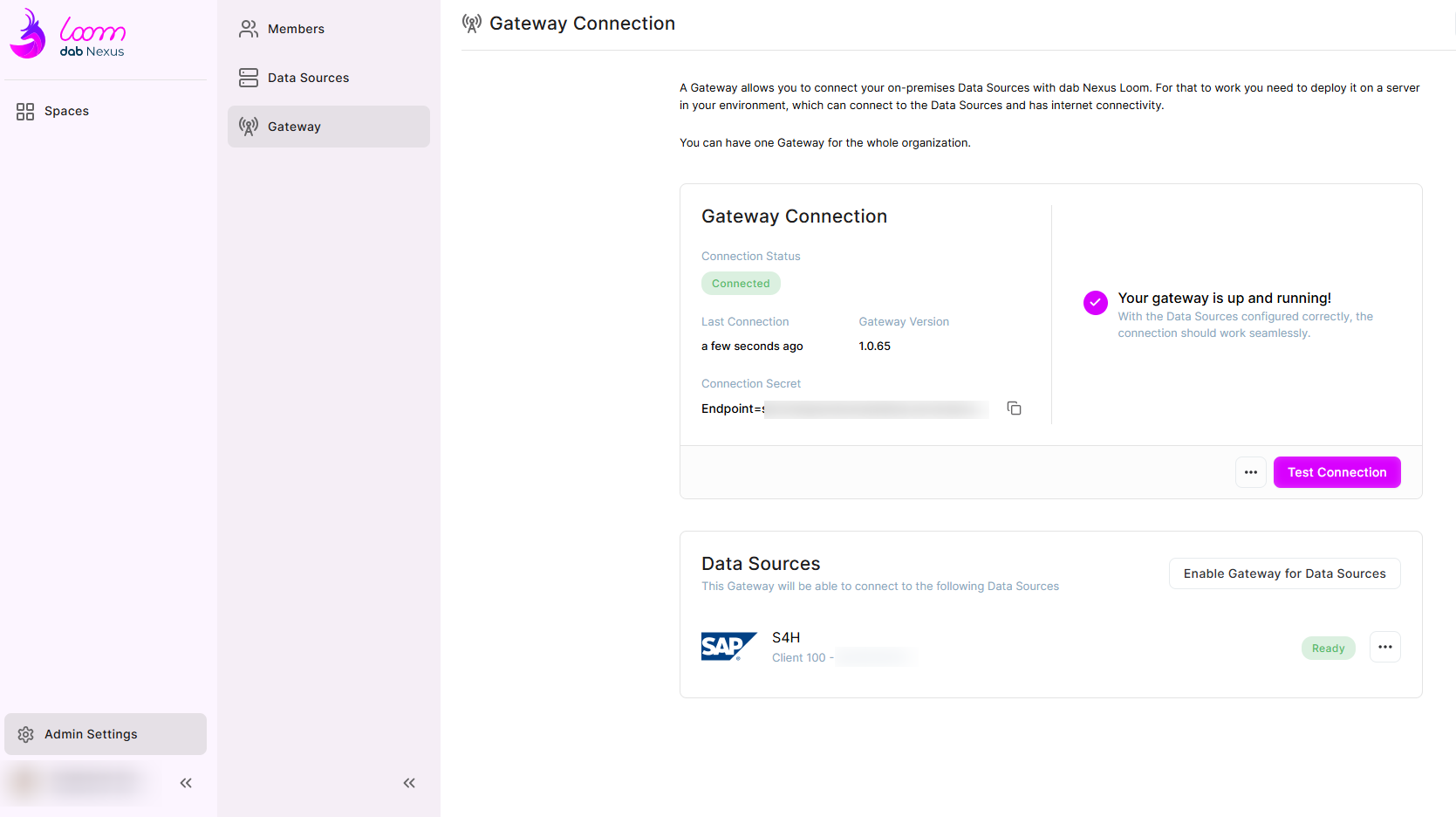Gateway-Installation
Voraussetzungen
- Installation der .NET 8 Runtime (Download .NET 8.0 (Linux, macOS and Windows)
- Internetverbindung zu *.servicebus.windows.net (Port 443)
- SAP-System muss über das Netzwerk erreichbar sein (von dem Server aus, auf dem das Gateway installiert wird)
- RFC-Baustein muss im SAP-System installiert sein
Installation
- Öffne dab Loom > Admin Settings > Gateway und klicke oben rechts auf Download Gateway Client:
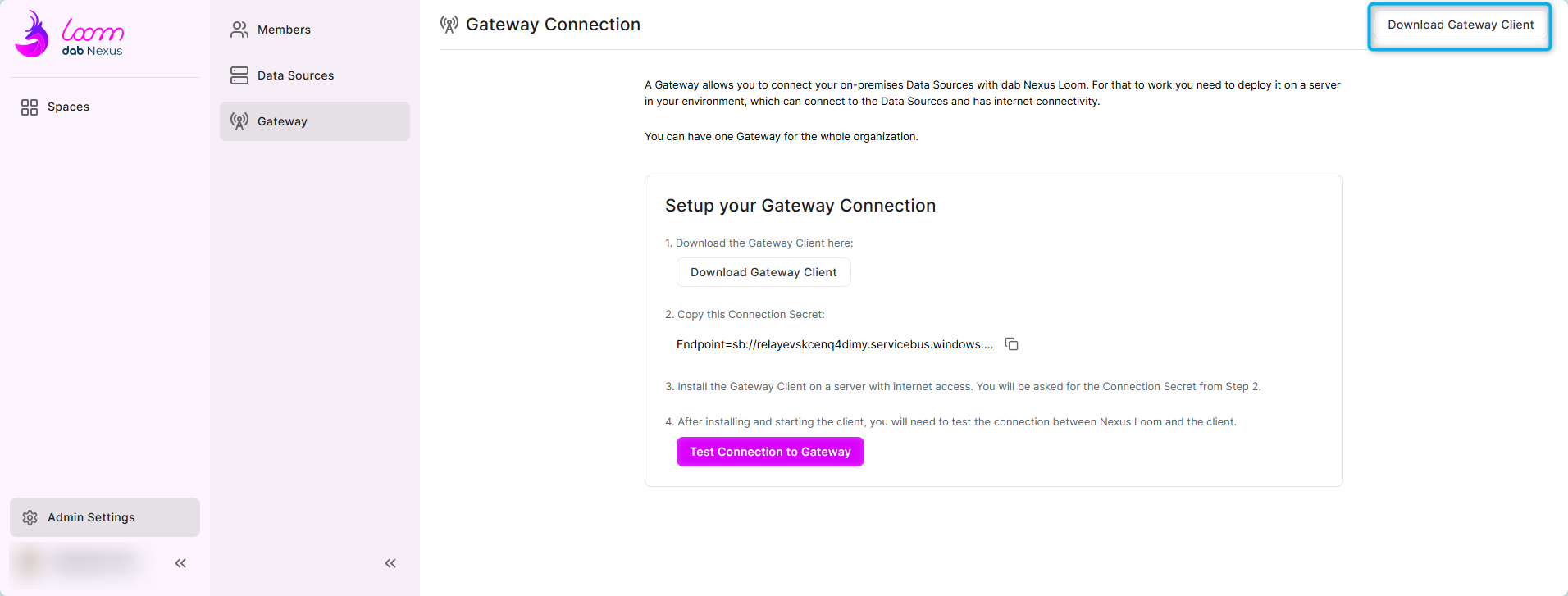
- Kopiere die Installationsdatei, wenn nötig, auf den Server, auf dem das Gateway installiert werden soll
- Öffne die Installationsdatei mit einem Doppelklick und klicke auf Next:
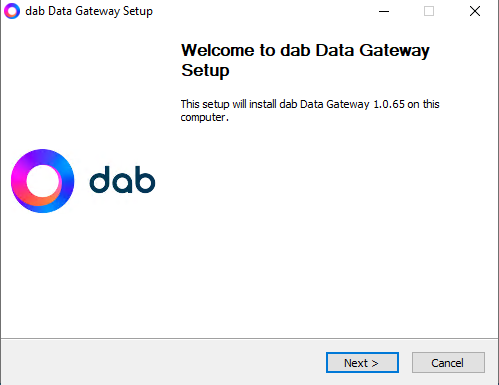
- Prüfe das Verzeichnis und klicke auf Next:
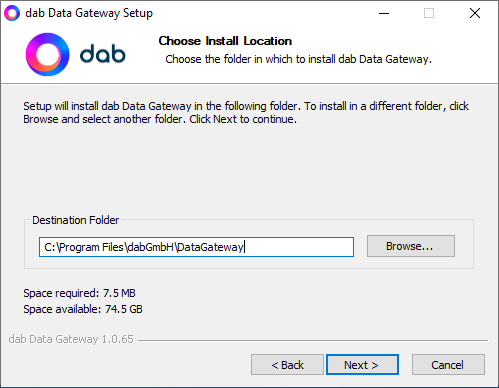
Gehe zurück zu dab Loom (zum gleichen Bildschirm, bei dem Du die Installationsdatei heruntergeladen hast) und klicke bei Punkt 2 auf das Symbol zum Kopieren:
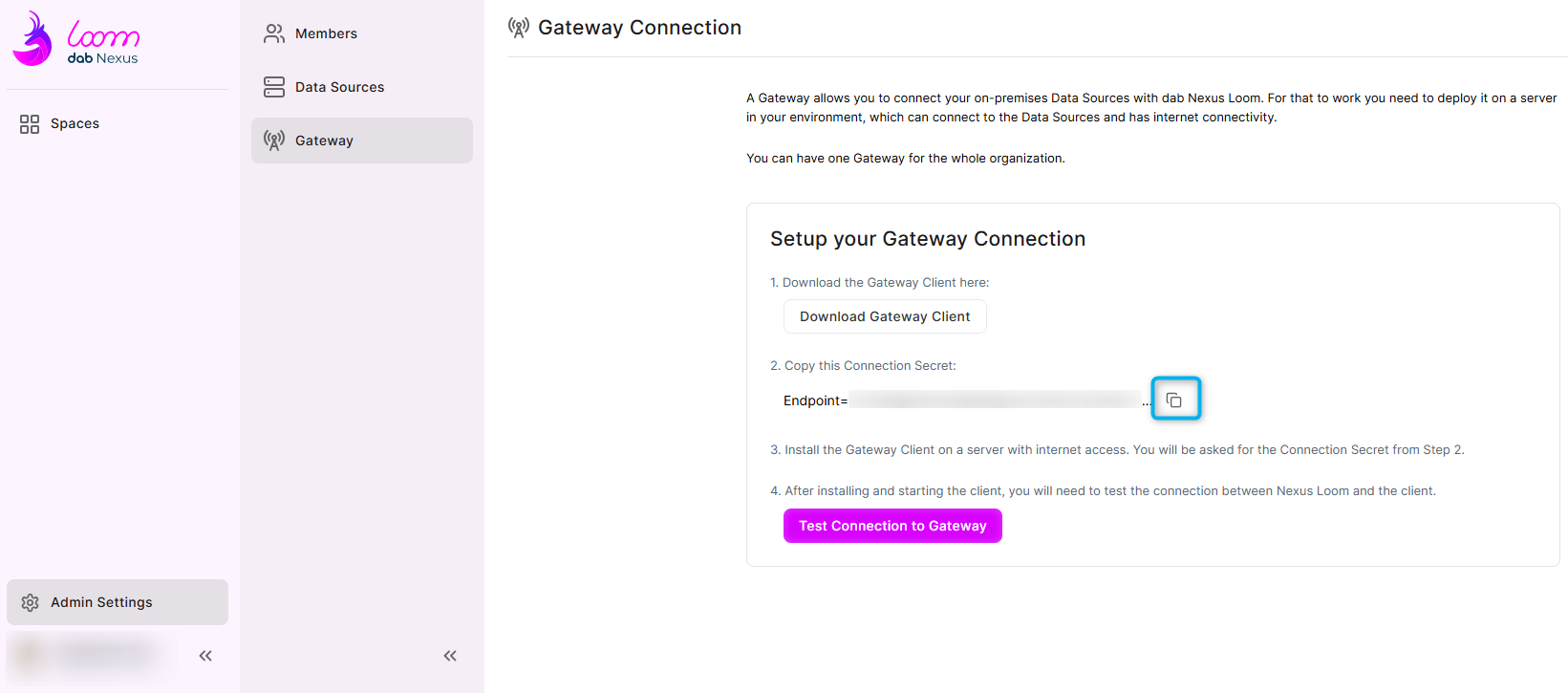
So erhältst Du das Connection Secret bzw. den Connection String, mit dem die Verbindung zwischen Gateway und dab Loom hergestellt wird.
- Füge den Connection-String nun im Setup ein und klicke auf Install:
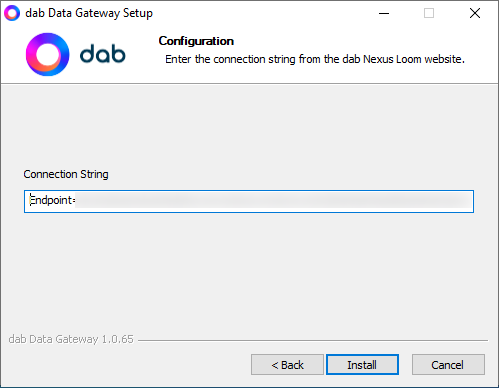
- Nach erfolgreicher Installation kann der Dienst automatisch gestartet werden:
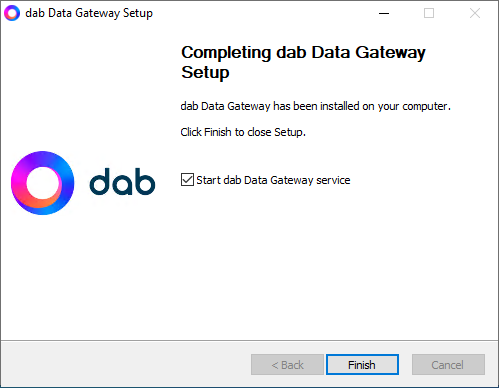
- Prüfe den Dienst über Start > Dienste und suche nach dem Dienst dab Data Gateway (Status: Wird ausgeführt)
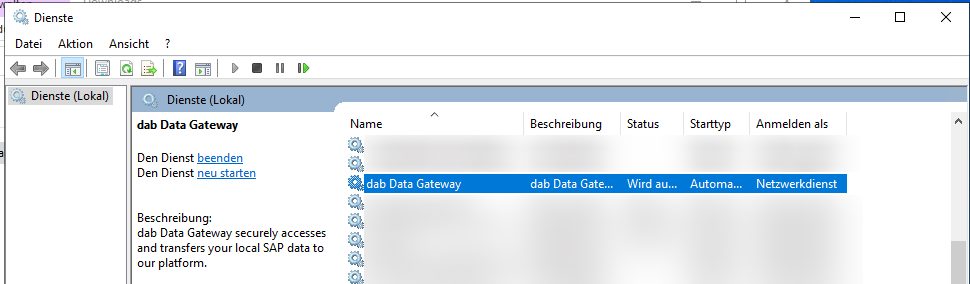
- Gehe zurück in dab Loom > Account Settings > Gateway und prüfe die Verbindung. Wenn eine Verbindung hergestellt werden konnte, sollte der Bildschirm wie folgt aussehen: